レンダリング
3Dモデルを画面上にどのように表示するのかを選択します。3Dモデルはそれぞれの「属性」の設定によってレンダリングされたときの表示が変化します。また、レンダリングの中には光源を設定しておかないとならない方法もありますので注意してください。
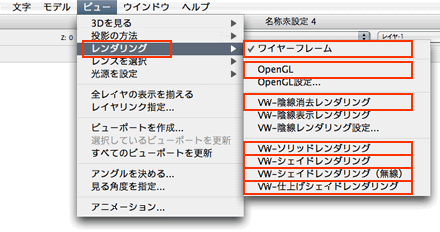
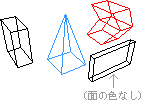 ワイヤーフレーム初期状態。全ての線がそのまま表示されるので、モデリング作業中はこの状態で行うと分かりやすいことが多い。
ワイヤーフレーム初期状態。全ての線がそのまま表示されるので、モデリング作業中はこの状態で行うと分かりやすいことが多い。
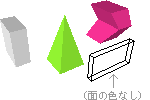 OpenGL最も一般的なレンダリング方法。取扱いが軽く、表示されるまでの待ち時間も少ない。光源の位置によって面の明るさが異なる。
OpenGL最も一般的なレンダリング方法。取扱いが軽く、表示されるまでの待ち時間も少ない。光源の位置によって面の明るさが異なる。
※光源の設定が必要。
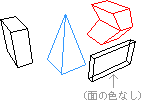 陰線消去レンダリング陰線とはその視点から見ると立体の向こう側あって、本来は見えない線のこと。それを消去して表示する。
陰線消去レンダリング陰線とはその視点から見ると立体の向こう側あって、本来は見えない線のこと。それを消去して表示する。
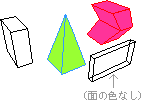 ソリッドレンダリング3Dモデルの「属性」で設定された面と線の色を、光の影響を考えずに表現します。
ソリッドレンダリング3Dモデルの「属性」で設定された面と線の色を、光の影響を考えずに表現します。
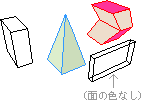 シェイドレンダリング3Dモデルの「属性」で設定された面と線の色を、光の影響を受けて表現します。
シェイドレンダリング3Dモデルの「属性」で設定された面と線の色を、光の影響を受けて表現します。
※光源の設定が必要。
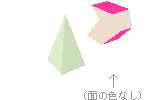 シェイドレンダリング(無線)3Dモデルの「属性」で設定された面の色を、光の影響を受けて表現します。線は表示されません。
シェイドレンダリング(無線)3Dモデルの「属性」で設定された面の色を、光の影響を受けて表現します。線は表示されません。
※光源の設定が必要。
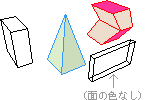 仕上げシェイドレンダリングシェイドレンダリングとほとんど同じですが、より緻密に表現される場合もあります。シェイドレンダリングで不具合などが生じる場合に使用します。
仕上げシェイドレンダリングシェイドレンダリングとほとんど同じですが、より緻密に表現される場合もあります。シェイドレンダリングで不具合などが生じる場合に使用します。
※光源の設定が必要。
通常は作業中は「ワーヤーフレーム」、最終的なプレゼンには「OpenGL」が使われることが多いですが、何を表現するのかによって「陰線消去レンダリング」や「シェイドレンダリング」も充分に活用できるでしょう。
技法・解説:
図形の属性
太陽光の設定
背景放射光の設定
pagetop©京都造形芸術大学 通信教育部 建築デザインコース